1.进入界面
路径一:点击底部导航“题库-->试题篮”,进入试题篮页面;
路径二:对点选题、智能选题、错题本选题等页面都有悬浮的试题篮,点击均可进入;
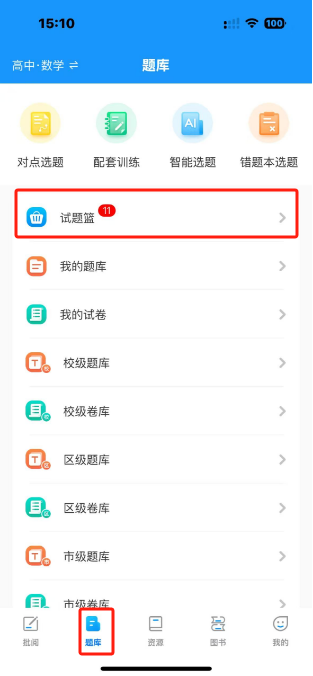
2.试题篮
打开试题篮,页面根据题型汇集了试题:
点击题卡可以展开收起;点击【解析】可以查看试题详情;点击【删除】可以删除大题或小题;
点击底部【试卷预览】可以进入试卷预览页面;

3.试卷预览
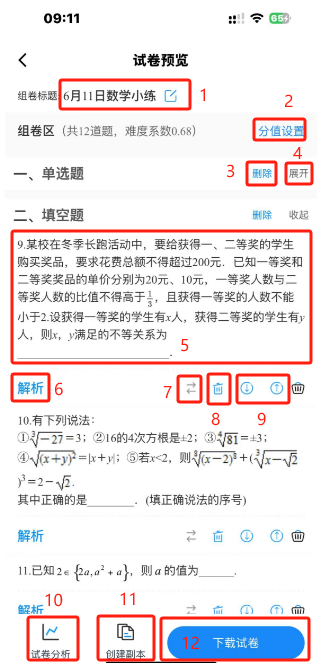
3.1 编辑组卷标题
点击组卷标题,即可在弹窗中编辑,编辑后,记得点【确定】才可以保存哦!
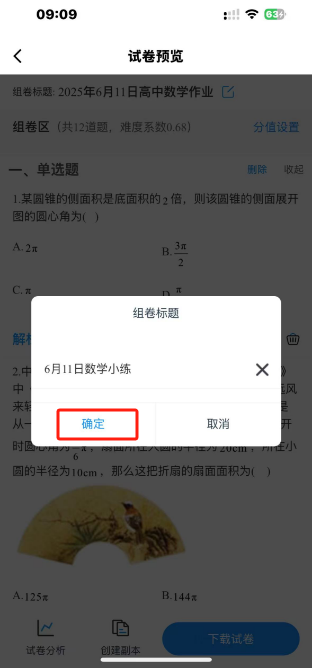
3.2 分值设置
分值设置,既可以批量设置也可以给每道小题单独设置,批量设置后,下面的每道小题会同步分值;
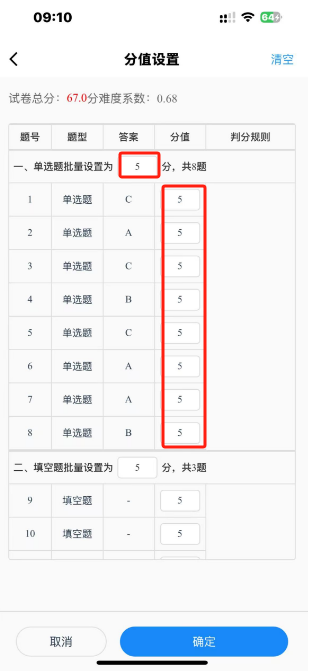
3.3 删除大题
点击大题右侧的【删除】按钮,弹窗确认后会删除该大题下的所有小题
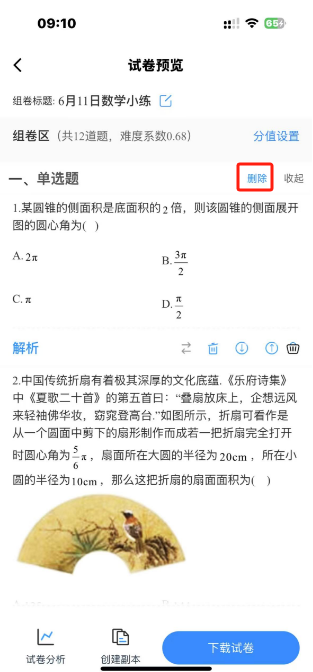
3.4 收起展开大题
大题默认是展开的,若要收起,则点击【收起】;
收起后,显示【展开】按钮,点击即可展开题目;
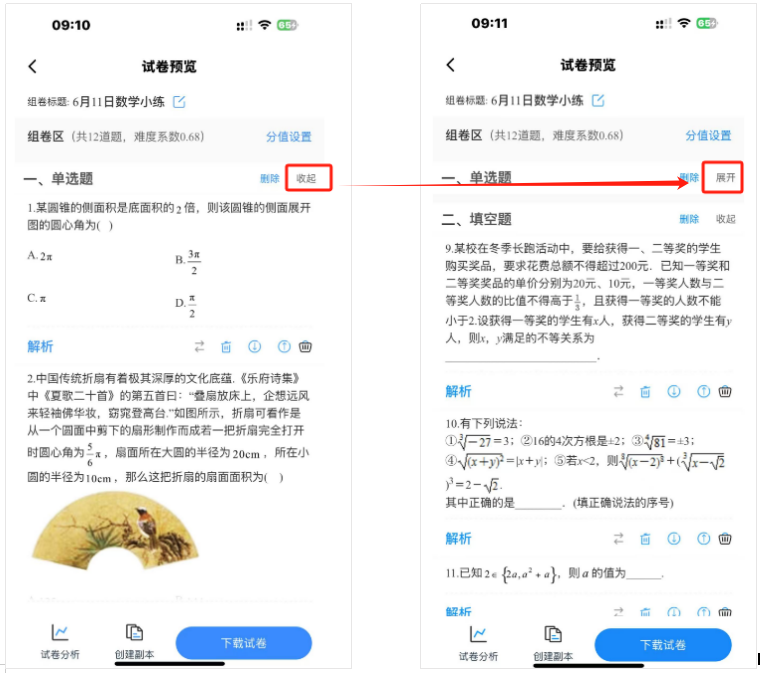
3.5 题卡展开收起
题目卡片,默认是折叠的,仅展示试题的前5行,点击题卡可展开显示全部题目及答案,再次点击可收起题卡;
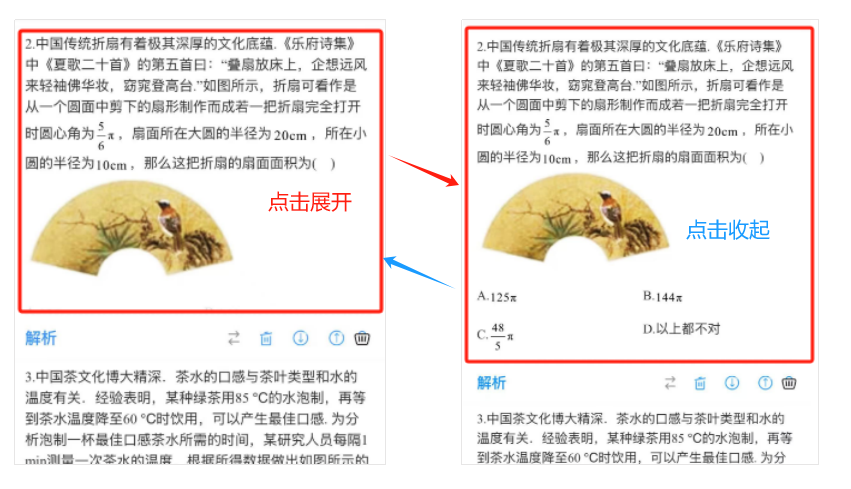
3.6查看题目详情
点击【解析】打开试题详情页面;
试题详情页面中可进行纠错、收藏或加入试题篮;
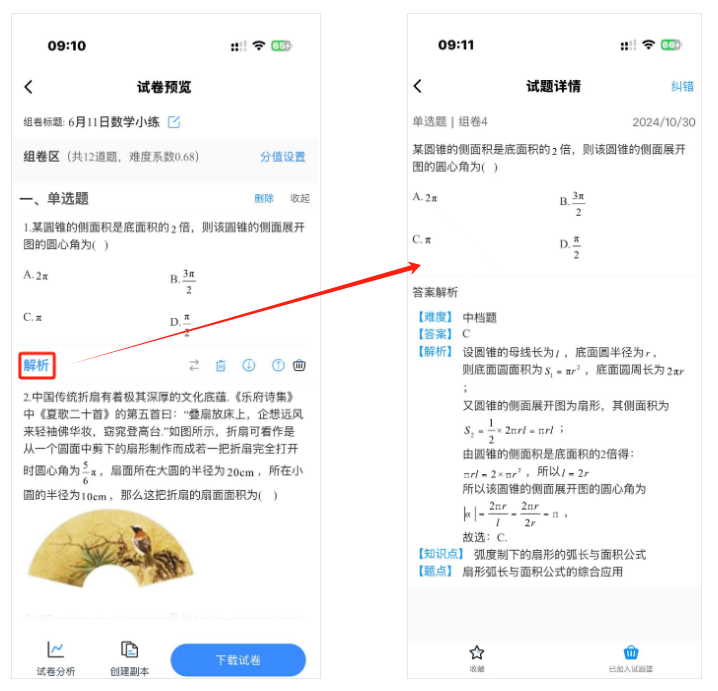
3.7 更换相似题
点击双向箭头,可以更换相似题
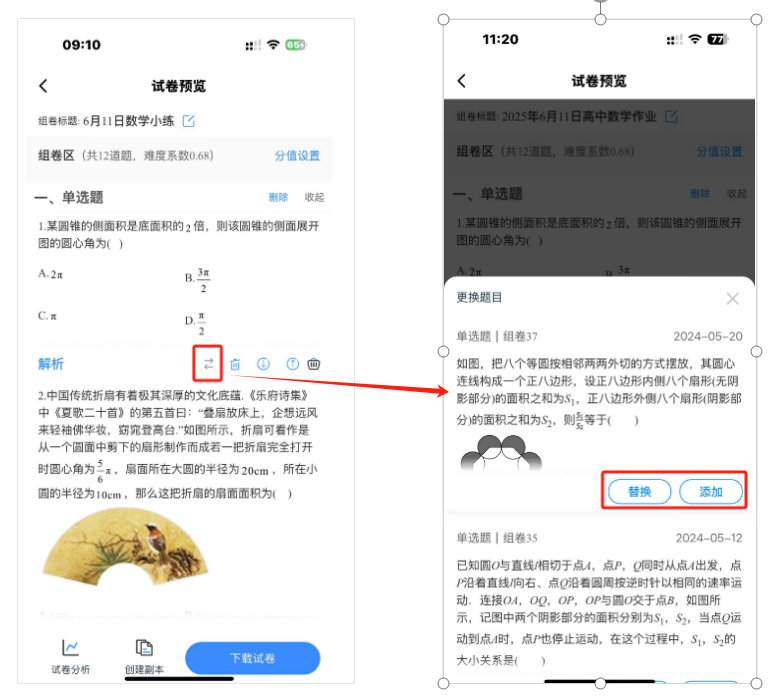
3.8 删除小题
点击题卡上的垃圾桶图标,弹窗提示是否删除该小题,点击【确定】即可删除该小题;
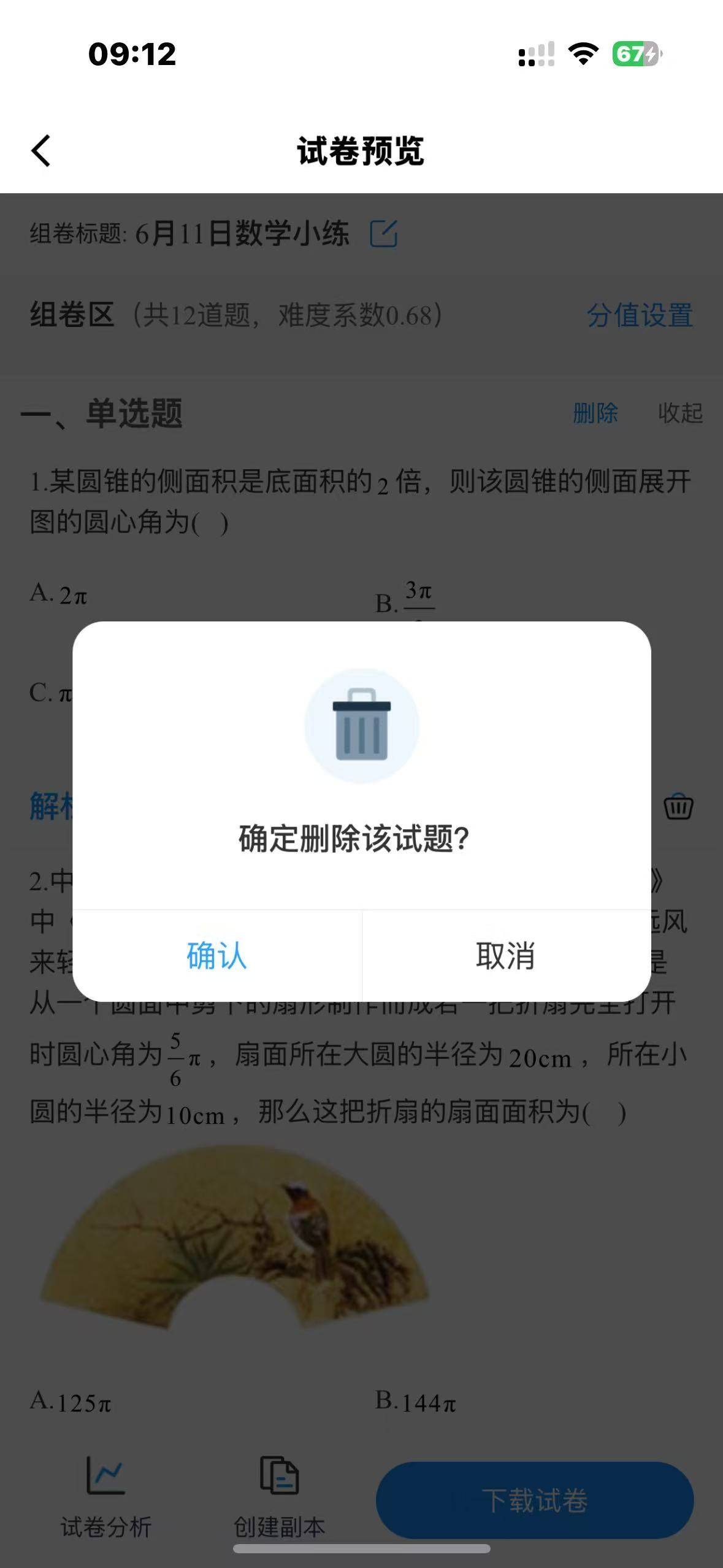
3.9 小题排序
若要调整大题内小题的前后顺序,可点击题卡上的↑↓箭头,每次只能前进或后退一题;
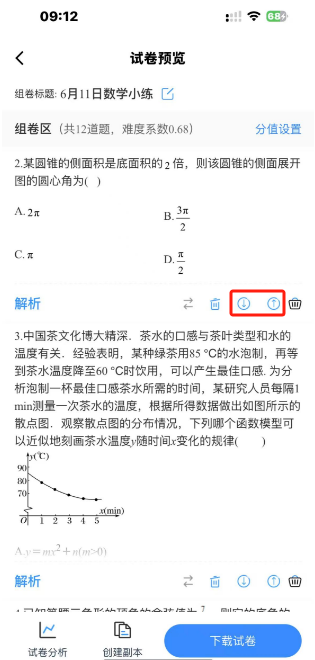
3.10 试卷分析
点击【试卷分析】即可显示题型分析、难度分析及知识点分析;
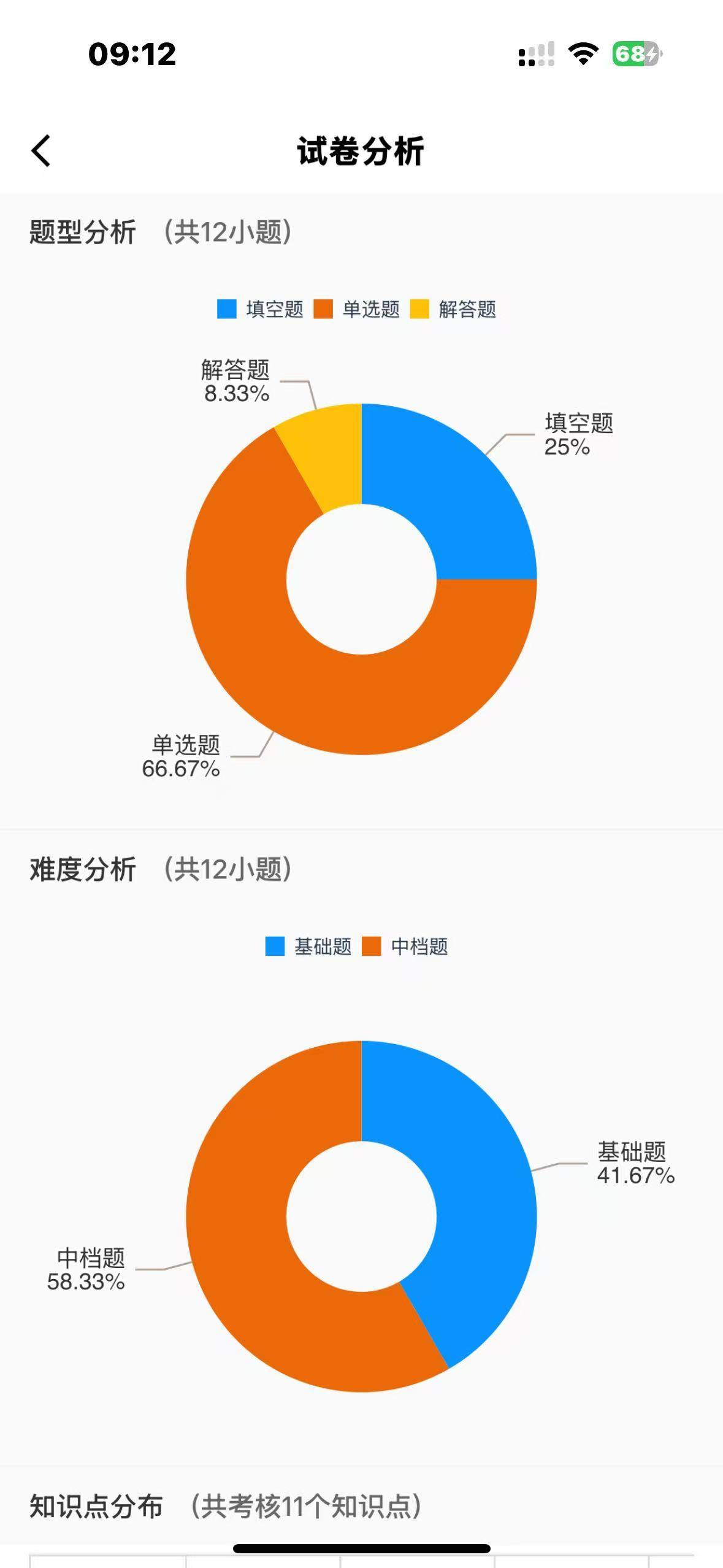
3.11 创建副本
点击【创建副本】,可在此目录下生成一个新的副本试卷;
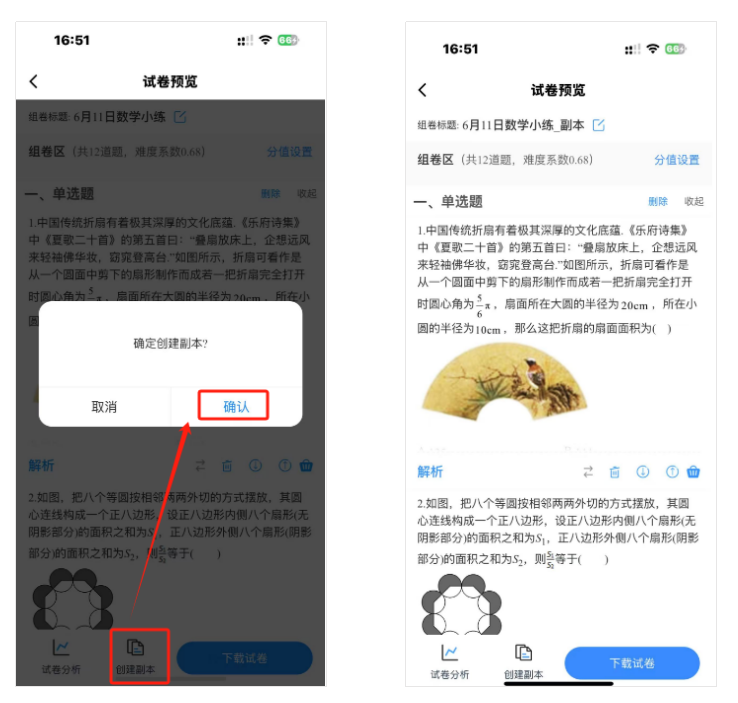
3.12 下载试卷
可选择文档类型及试卷类型,Word版还可选择纸张大小
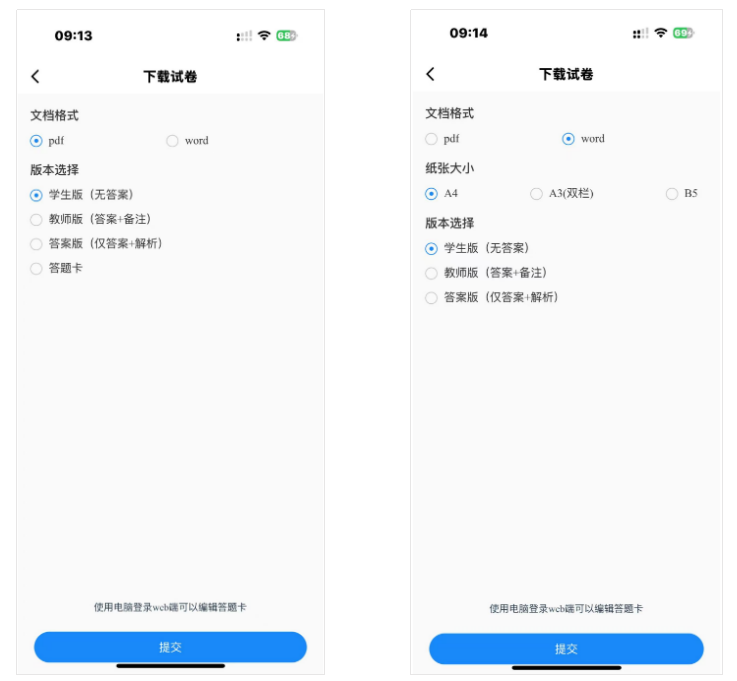
提交订单后,普通会员需根据题目数量支付订单;
高级会员可享8折优惠;
VIP会员则可免费下载;

